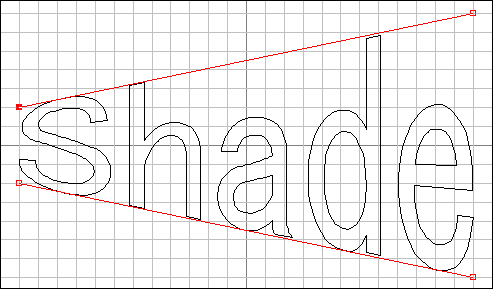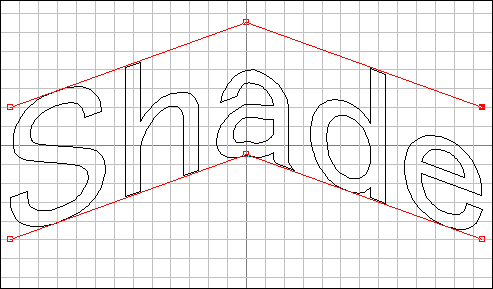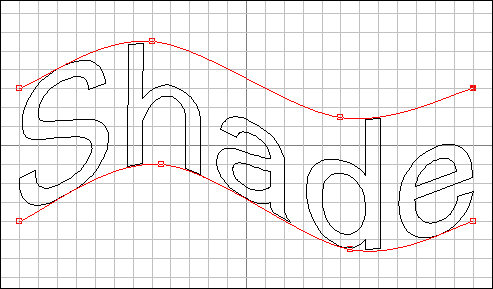文本效果
文本效果是從「工具庫」的制作中選擇「其他」的「文本效果...」來啟動 。
“文本效果”不僅可以將已安裝的字體作為物體輸入到Shade3D,還可以通過簡單的操作進行變形、立體化。
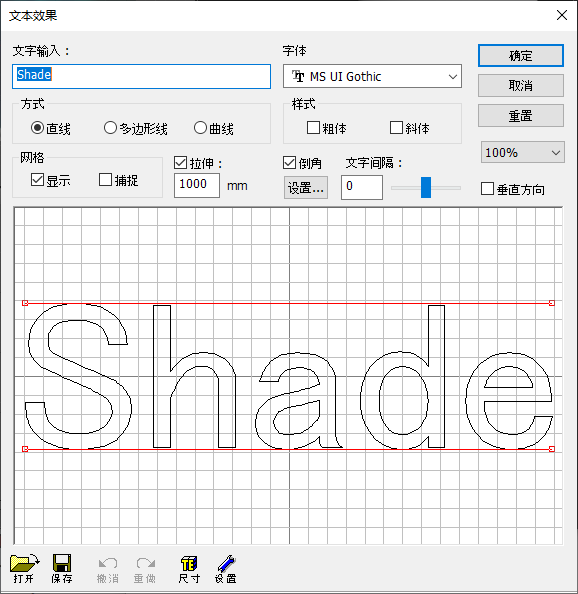
- 「文本」文本框
- 輸入想在Shade3D上立體化的字符串。輸入的字符串的條款在預覽區域顯示,根據字符數顯示也自動地伸縮。能輸入的文字數,以漢字等的2字節文字(全角文字)36字,1字節文字(半角英數文字)的時候到72字。如果在英語字體(Helvetica和Times等,字體名用英語表示的字體)中設定的話,不能輸入漢字和平假名等2字節文字 。
- 「字體」彈出菜單
- 選擇字符串的字體。使用此選定的字體,創建字符的條外線。輸入漢字等2字節文字時,使用日語字體。英文字體不能輸入2字節文字
。
參考 由於字體不同文字寬度信息也不同,因此變更字體設定的話在預覽區域內文字的外觀上的大小可能會發生變化。這是因為,在整個輸入字符串的寬度下自動伸縮預覽區域的顯示。文本效果對應的字體分為“全部TrueType字體”、“Postscript Type1字體”、“ttf格式的OpenType字體”3種 。
- 「參考線」
- 選擇要修改字符串的引導線條的性質。預覽區域中顯示的字符串的上下方(縱寫時左右方向)的紅線是引導線條。在文本效果中,「直線」「多線條」「曲線」3種導向線條可從單選按鈕中選擇。根據引導線條的字符順序,修改文字。根據各個導向線條的控制點的狀態,文字的變形方法不同 。
- 「樣式」
- 可以更改字符樣式。打開“粗細”復選框後,可將所生成的文字樣式變更為粗體(粗體)。打開「斜體」復選框後,可以將制作的文字樣式變更為斜體(斜體) 。
- 「網格」
- 「顯示」復選框開啟後,在預覽區域顯示網格。「捕捉」復選框開啟後,在預覽區域顯示捕捉網格的交點以及中間位置控制點。
- 「拉伸」復選框,文本框
- 開啟後,文字可使文本框中設定的掃描距離部分保持厚度。關閉後,作為閉合線物體,制作沒有厚度的(平面)文字。無論哪個情況,在文字的孔部分自動地Shade3D的「孔」的設定也被適用。
- 「斜角」復選框
-
開啟後,可在立體化的文字側面部分加上斜角(傾斜)。 斜角物體點擊「設定」按鈕,可以在顯示「斜角的設定」對話框中自由設定。初期設定的斜角是從立體字符的側面到外側,在文字變粗的方向上創建的。因此,即使設定了斜角,所生成的正面和背面的閉合線物體的部分也與不使用斜角制作的立體文字(拉伸體)或不掃描而生成的文字線物體一致。當「拉伸」復選框關閉時,斜角也自動關閉。如果掃描距離設定在0上的話,斜角的設定窗口不會顯示。
重要 在Basic版本搭載的文本效果「斜角的設定」對話框上,打開斜角的設定,否則不能保存。
重要 在Basic版本搭載的文本效果「斜角的設定」對話框上,斜角編輯時添加/刪除點,不能創建/刪除接線手柄。
重要 在Basic版本搭載的文本效果「斜角的設定」對話框上,斜角編輯時背景菜單不能使用。另外,即使雙擊要點,也不顯示“點設定”對話框,不能進行數值輸入的點坐標值指定 。
- 「」按鈕
- 顯示「斜角的設定」對話框,可以編輯斜角。
參照 斜角的設定
- 「文字間隔」滑塊,文本框
- 進行字符串的字符間隔的設定。也可以輸入到文本框的數值。即使變更字符間隔的設定,各自的文字的outo線條本身的大小和形狀也不被變更。只改變字符之間的空格。擴大字符間隔,字符串整體的寬度就會變大。此時,如文本效果預覽區域的橫寬顯示整個字符串一樣,顯象被自動伸縮,各自的文字被縮小顯示 。
- 縮放比例彈出菜單
- 可以變更預覽區域的顯示尺寸。這只影響文本效果預覽區域的顯示,不影響圖形窗口上作成的文字的線條的尺寸。
- 「直寫」復選框
- 開啟後,利用文字線條作成。此時,在預覽區域的顯示也成為利用書。只有使用日語字體,輸入漢字等2字節文字的情況下才能正確地寫出文字。使用英語字體時,橫寫的字符串全體旋轉90度配置。即使使用日語字體,1字節文字(半角英文數字)也會在打開“縱書”復選框後90度旋轉配置。使用時,請使用全角英文數字。
- 「打開」按鈕
- 打開已設定的導向線條文件(.gui),作為預覽區域的導向線條加載 。
- 「儲存」按鈕
- 將當前預覽區域中的導向線條的信息作為導向線條文件(.gui)保存 。
- 「返回」按鈕
- 導向線條的編輯操作還原為前一個 。
- 「再執行」按鈕
- 1回向導線條編輯操作再執行 。
- 「尺寸」按鈕
- 顯示「文字尺寸」對話框。制作文字的outo線條或者立體文字,設定Shade3D的圖形在窗口上的尺寸
。
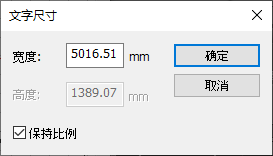
- 「設定」按鈕
- 顯示「設定」對話框,在文本效果創建文字輸入Shade3D的時候,選擇物體的種類為「自由曲面」「多邊形網格」。
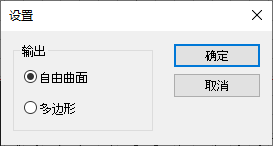
重要 在Basic上裝載的文本效果中,作為多邊形網格的文字物體不能輸入到Shade3D的圖形窗口上。 因此「設定」對話框上無法選擇多邊形網格。
- 「確定」按鈕
-
根據設定,在Shade3D圖形窗口上創建文字線條的物體。
這個時候,文本效果的各種設定被自動地記錄,其次使用文本效果的時候,與上次的設定以同樣的狀態並打開窗口。
創建的文字的條形物體,每1個字符分成部分,並且所有的文字部分都集中在一個部分 。
每個文字部分都附有與輸入文字對應的部分名稱。如果輸入了相當於不規則符號或曲面分割符號的字符,為了避免不經意間出現這些特殊符號的效果,會自動在部分名稱的開頭插入半角空間。
在文字的形狀中,相當於孔空的部分的線物體,「物體信息」窗口的「孔」復選框自動地被打開設定。
參考 被Shade3D寫出的物體,選擇Shade3D的「瀏覽器」中寫出的包含所有物體的部分,從「信息」彈出菜單中選擇「文本效果屬性設定」的事,在文本效果上可以重新編輯 。
- 「取消」按鈕
- 不創建線物體,結束文本效果回到Shade3D。
- 「重置」按鈕
- 將導向線條的設定返回初始狀態。輸入到文本框的字符串不被重置。